来源:小编 更新:2024-12-10 08:37:17
用手机看

随着游戏市场的蓬勃发展,玩家们手中的游戏越来越多。长时间积累的游戏不仅占用大量硬盘空间,还可能影响电脑运行速度。学会如何正确卸载游戏,是每位电脑用户必备的技能。本文将为您详细介绍PC卸载游戏的方法,帮助您轻松清理,释放空间。
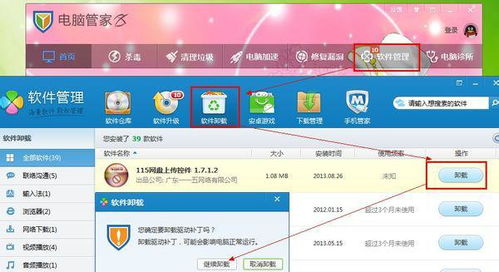
大多数游戏在安装时都会自带卸载程序,这是最简单、最直接的方法。以下是操作步骤:
打开“控制面板”,点击“程序”。
在“程序和功能”中找到要卸载的游戏,右键点击选择“卸载”。
按照卸载向导的提示完成操作。
使用系统自带的卸载程序可以确保游戏文件被彻底删除,但部分游戏可能存在卸载不完全的情况。
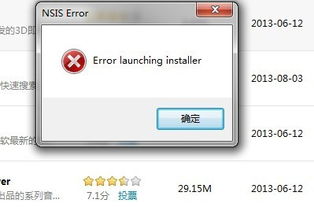
如果游戏没有自带卸载程序,或者卸载不完全,可以尝试手动删除游戏文件。以下是操作步骤:
在“我的电脑”中找到游戏安装目录。
选中所有游戏文件,右键点击选择“删除”。
进入“回收站”,右键点击被删除的游戏文件,选择“清空回收站”。
手动删除游戏文件需要耐心和细心,以免误删重要文件。
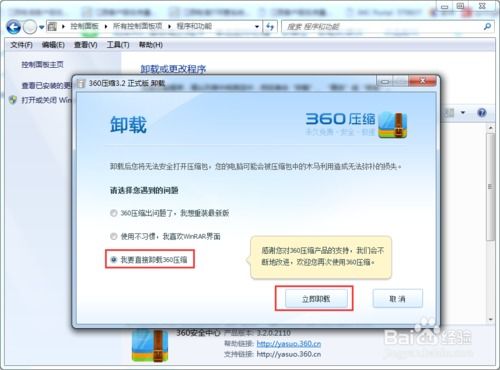
市面上有许多第三方卸载软件,如“360安全卫士”、“腾讯电脑管家”等,它们可以帮助您更彻底地卸载游戏。以下是操作步骤:
打开第三方卸载软件,找到“卸载管理”或“软件卸载”功能。
在软件列表中找到要卸载的游戏,点击“卸载”。
按照卸载向导的提示完成操作。
第三方卸载软件可以自动清理游戏残留文件,但部分软件可能存在广告或捆绑软件。
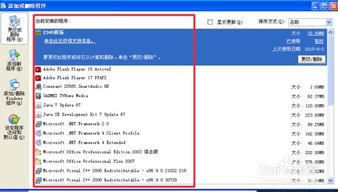
卸载游戏后,部分注册表和启动项可能仍然存在,影响电脑运行。以下是操作步骤:
打开“运行”窗口,输入“regedit”并回车,打开注册表编辑器。
在注册表中查找与游戏相关的键值,删除它们。
打开“任务管理器”,在“启动”选项卡中找到与游戏相关的启动项,禁用或删除它们。
清理注册表和启动项需要一定的电脑知识,操作不当可能导致系统不稳定。
学会正确卸载游戏,不仅可以释放硬盘空间,还能提高电脑运行速度。本文为您介绍了多种卸载游戏的方法,您可以根据自己的需求选择合适的方法。在操作过程中,请注意备份重要文件,避免误删。